1. 下载 JDK 🔗
建JAVA开发环境,第一步就是要安装JDK。在这里下载:Java SE Development Kit 8 - Downloads
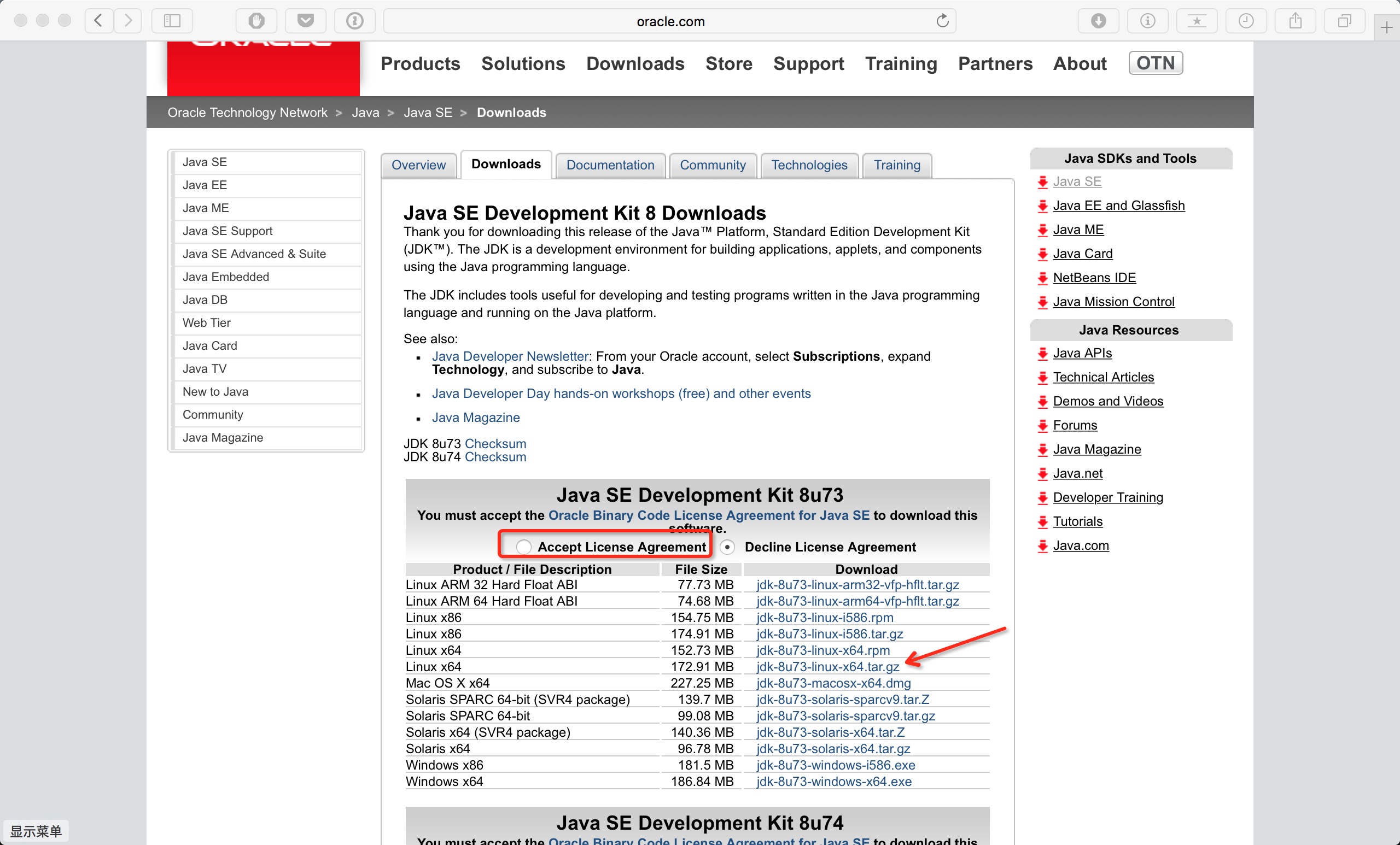
2. 解压 JDK 压缩文件 🔗
首先在 /opt 新建 java 目录,并进入该目录:
sudo mkdir /opt/java && cd /opt/java
然后将下载的软件移动到 /opt/java 目录:
sudo mv ~/Downloads/jdk-8u73-linux-x64.tar.gz .
再然后解压压缩包:
sudo tar xvf jdk-8u73-linux-x64.tar.gz --strip-components=1
完整命令截图如下:
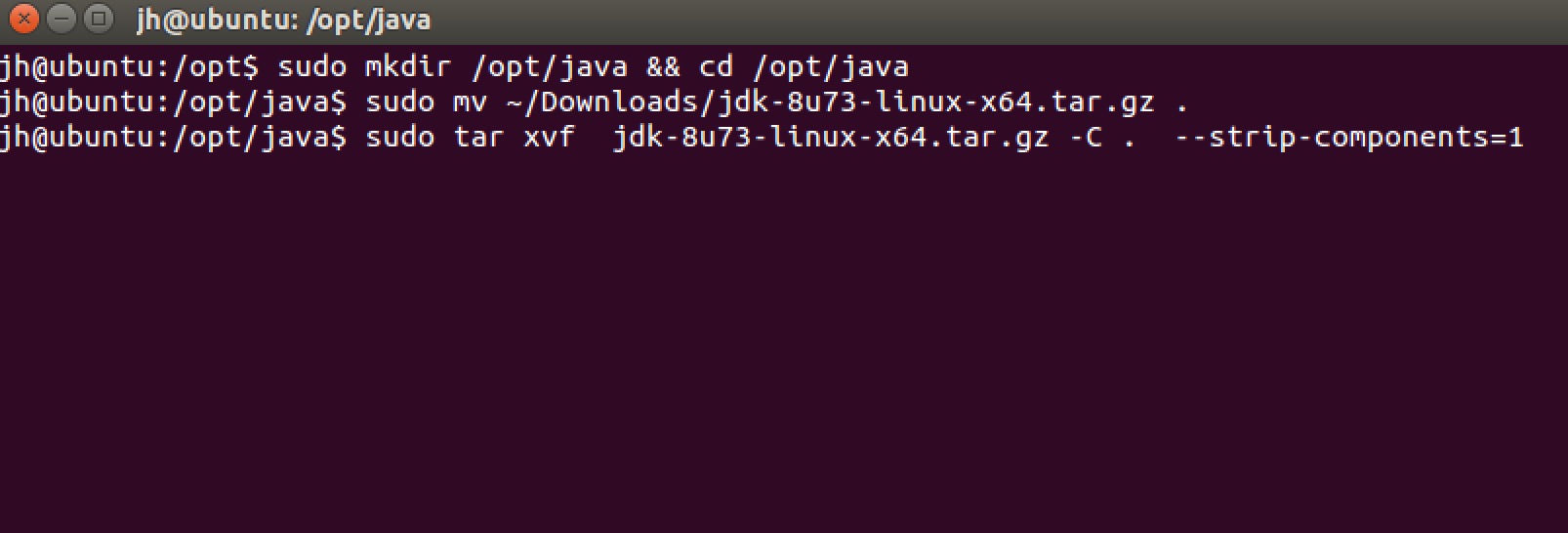
解压后大概是这样的:
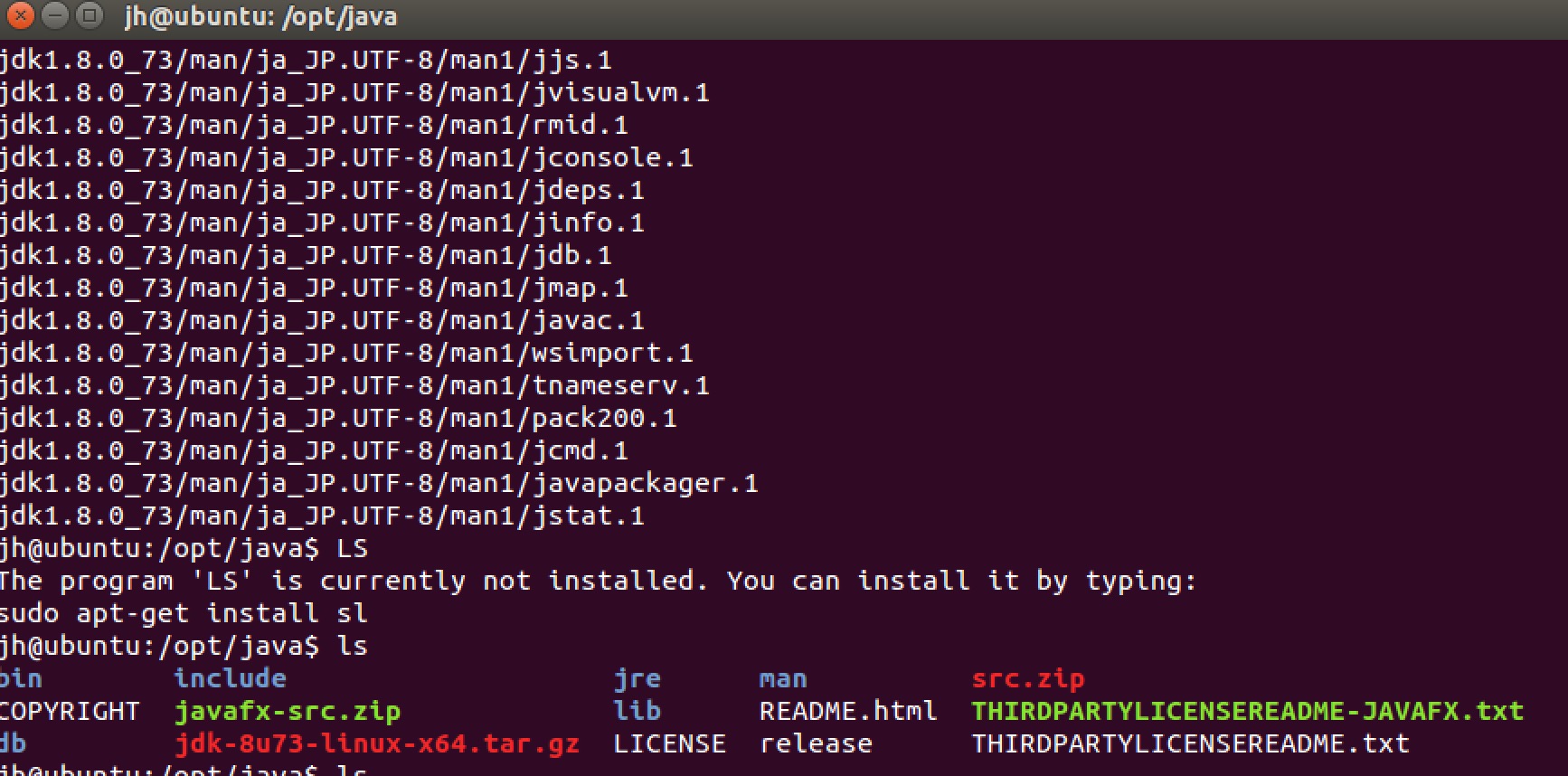
3. 配置环境变量 🔗
Ubuntu 系统环境变量的配置方法有很多种。而 JAVA 的环境变量一般情况下是需要对系统的每个用户都要生效。所以我们选择对 /etc/profile 文件进行配置。
在终端输入:sudo vim /etc/profile,使用 vim 对该文件进行编辑。注意这里需要 root 权限。如果你的 Ubuntu 还没有安装 vim,那么可以通过命令 sudo apt-get install vim 进行安装。
如图所示,需要在 /etc/profile 的末尾加入下面几行(其中#后面是注释):
export JAVA_HOME=/opt/java
export JRE_HOME=$JAVA_HOME/jre
export CLASSPATH=.:$CLASS_PATH:$JAVA_HOME/lib:$JRE_HOME/lib
export PATH=$JAVA_HOME/bin:$JRE_HOME/bin:$PATH
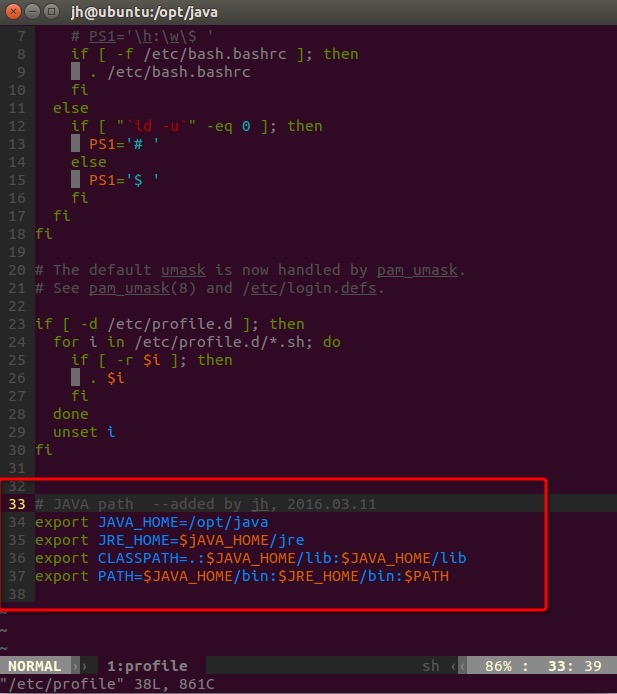
然后 :wq 保存修改并退出 vim。
最后需要使用 source /etc/profile 使变量设置在当前窗口立即生效。需注销/重启之后,才能对每个新终端窗口都生效。然后输入 java -version 命令,如图所示,如果出现 JAVA 的版本号,则说明安装成功。
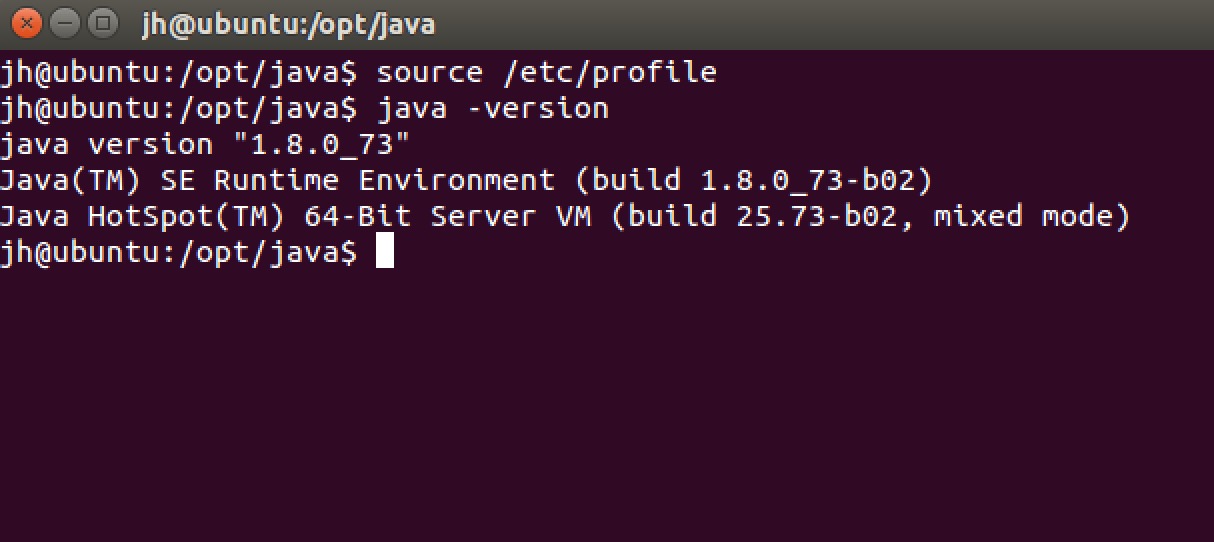
4. 安装 Eclipse 🔗
下载 Eclipse: Eclipse IDE for Java EE Developers
然后同样在 /opt/ 目录下新建一个 eclipse 的子目录,并将 Eclispe 解压到该目录。命令如下:
sudo mkdir /opt/eclipse
sudo tar zxvf ~/Downloads/eclipse-jee-mars-2-linux-gtk-x86_64.tar.gz -C /opt/eclipse/ --strip-components=1
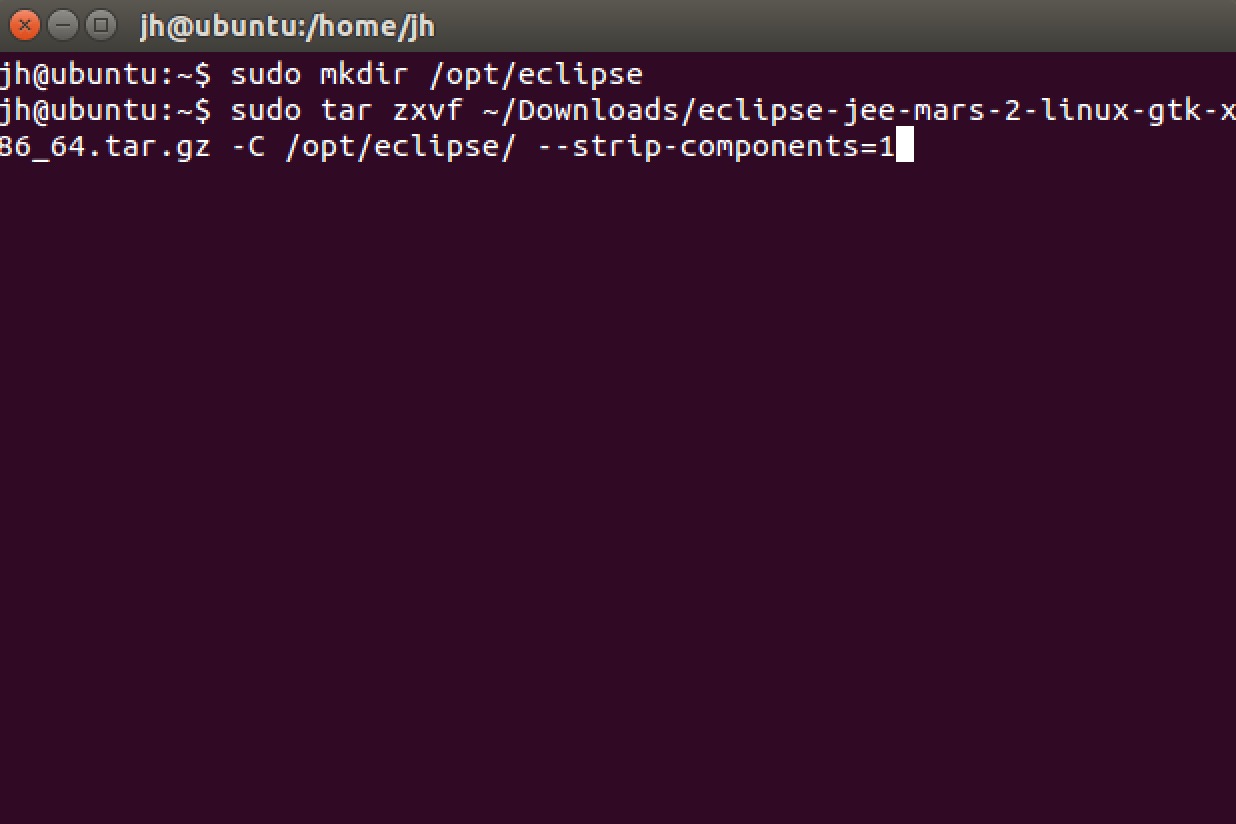
Eclipse 解压后即可使用。启动命令为:
/opt/eclispe/eclipse
敲下回车后如果出现 eclispe 启动界面,则安装成功。如图:
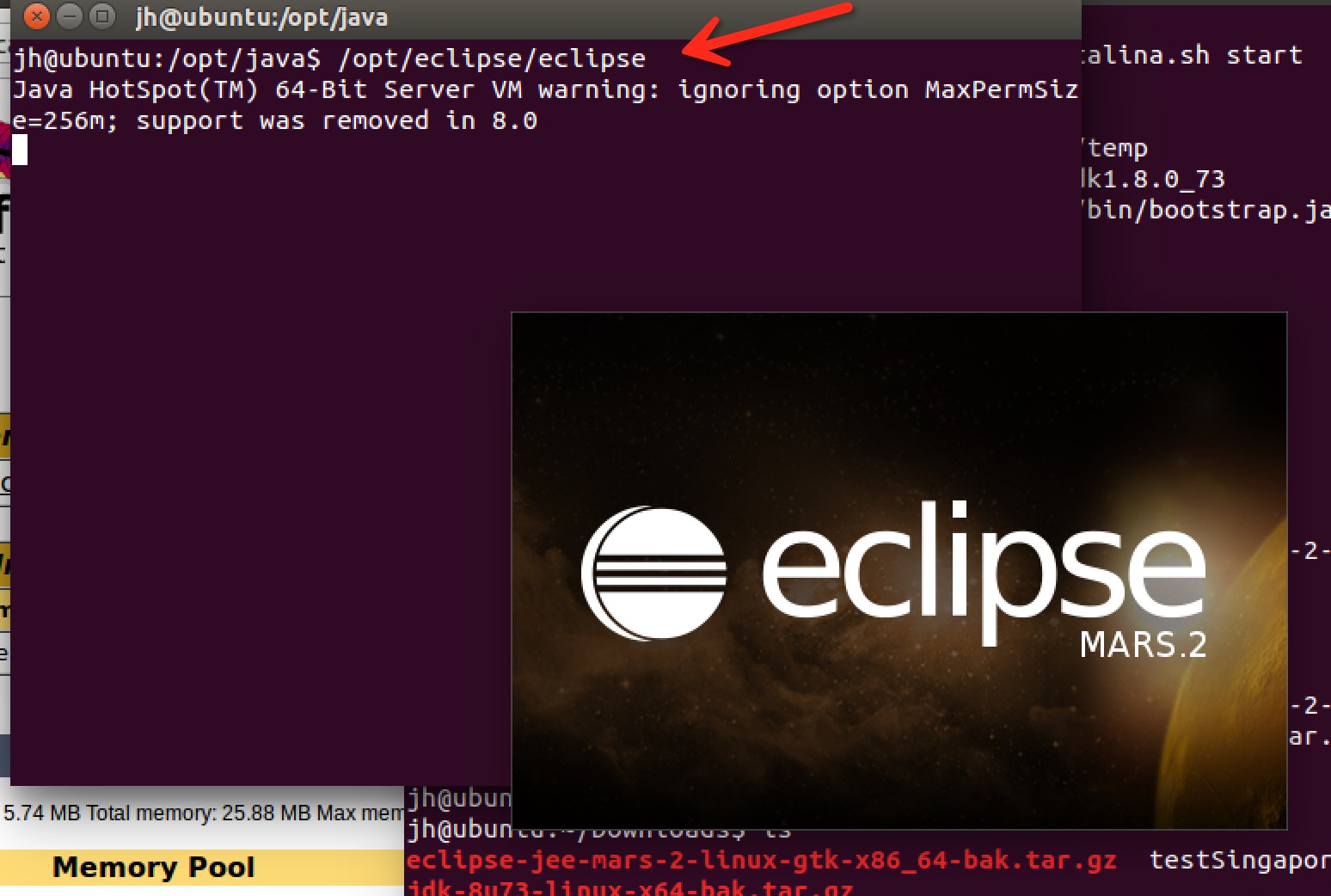
Github Issue: https://github.com/nodejh/nodejh.github.io/issues/16